Cómo cambiar el modo de energía en Windows 11
Este artículo le mostrará cómo cambiar el modo de energía en Windows 11. Es una característica que Microsoft introdujo en 2017 en los días de Windows 10. El sistema operativo recibió un control deslizante para ajustar el rendimiento a la relación de eficiencia energética. Permite a los usuarios encontrar un equilibrio perfecto en varios escenarios de trabajo.
Anuncio publicitario
Los modos de energía migraron de Windows 10 a Windows 11 sin mucha diferencia. Aún puede seleccionar uno de los tres modos.
- Mejor eficiencia energética. Este modo puede reducir el rendimiento para ahorrar batería. Es posible que detecte velocidades de reloj de CPU / GPU más bajas y obtenga una experiencia general menos ágil.
- Equilibrado. Buen rendimiento con la mejor duración de batería posible.
- Mejor actuacion. Obtienes el máximo provecho de tu hardware con una peor duración de la batería como sacrificio.
Windows 11 favorece el modo de energía equilibrada y lo mantiene activado de forma predeterminada. Los usuarios pueden cambiar el modo de energía en cualquier momento.
Propina: Puede seleccionar modos de energía separados cuando está en la batería y enchufado. Por ejemplo, puede decirle a Windows 11 que cambie al modo de ahorro de energía cuando desconecte el cargador y seleccione alto rendimiento cuando lo vuelva a conectar.
Desafortunadamente, a diferencia de Windows 10, donde podría cambiar el modo de energía usando el menú desplegable de la batería, en Windows 11, los usuarios deben abrir la aplicación Configuración cada vez que quieran cambiar el modo de energía en Windows 11. En el último sistema operativo de Microsoft, al hacer clic en el ícono de la batería se muestra el menú de Configuración rápida con varios conmutadores, ¡pero no incluye el Modo de energía!
Para cambiar el modo de energía en Windows 11, haga lo siguiente.
Cambiar el modo de energía en Windows 11
- prensa Ganar + I para iniciar Windows Aplicación de configuracióno haga clic con el botón derecho en el menú Inicio y seleccione Configuración.
- Ve a la Sistema> Energía sección.
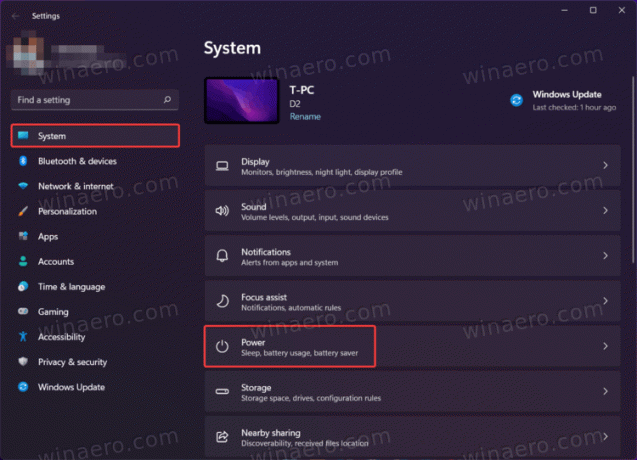
- Para cambiar el modo de energía en Windows, busque el Modo de energía la lista desplegable.
- Seleccione una de las siguientes opciones: Mejor eficiencia energética, Equilibrado o Mejor rendimiento.
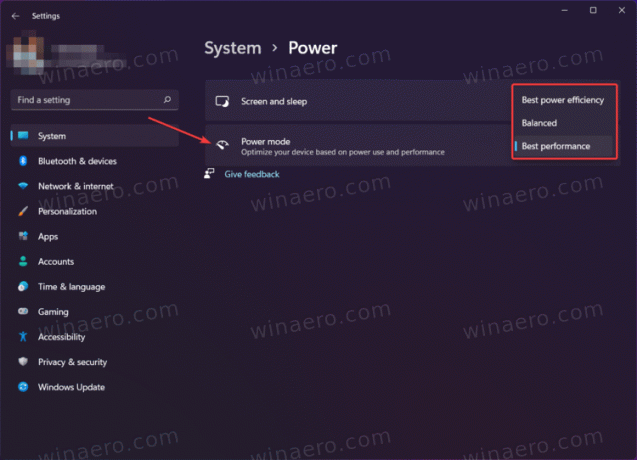
Estás listo.
Sugerencia: puede abrir la sección de energía en la aplicación Configuración de Windows directamente desde el Menú Win + X. Haga clic con el botón derecho en el botón del menú Inicio o presione Ganar + Xy luego seleccione Opciones de energía.
Así es como se ajusta el modo de energía en Windows 11. No se confunda con Power Plan, es algo un poco diferente. Si está buscando cómo cambiar el plan de energía, consulte este tutorial en su lugar.

